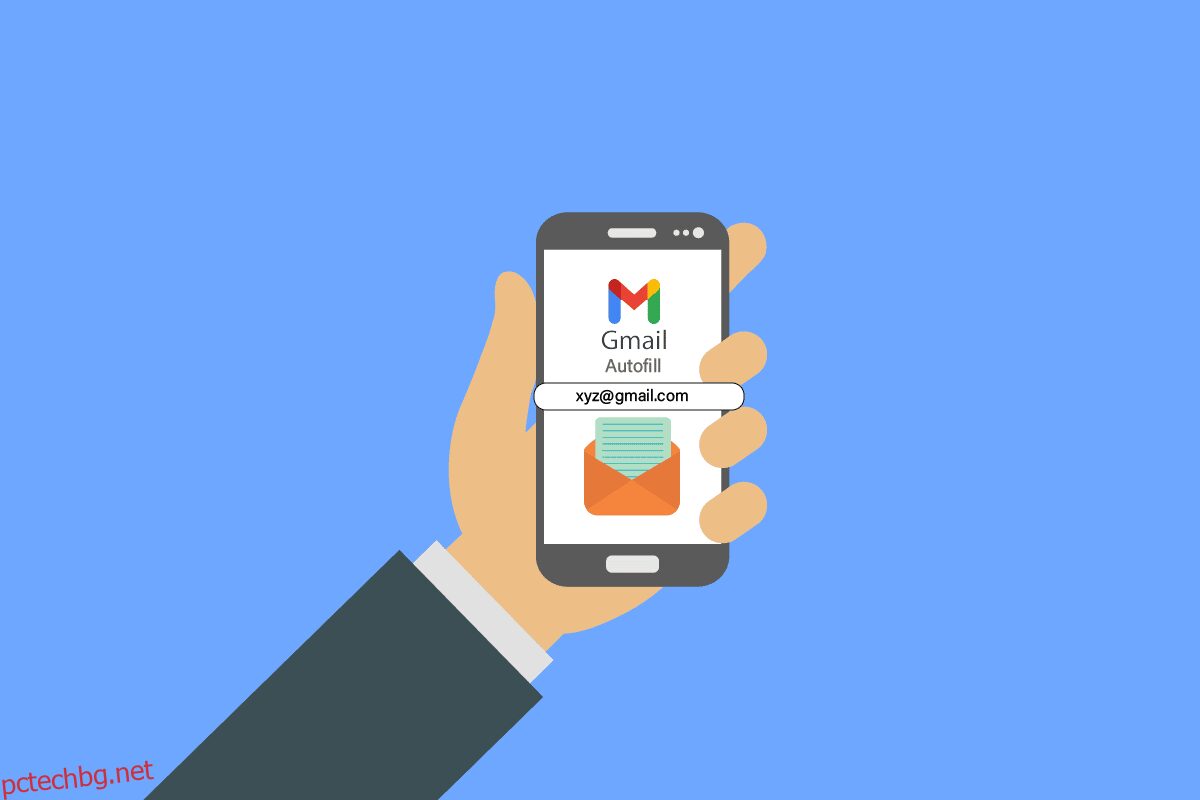Gmail използва своя алгоритъм, за да маркира имейлите като спам и важни. Можете да планирате вашите имейли или да ги изпратите директно и да прикачите вашите документи, изображения, аудио файлове, видео файлове или всеки друг файл. По същия начин Gmail може да ви помогне да напишете своя имейл чрез способността си за автоматично довършване на текст и може да ви помогне да отговаряте на имейли. Докато изпращате имейл, Gmail автоматично ще предложи куп свързани имейл адреси въз основа на вашите контакти и предишни имейли. Но намирате ли функцията за автоматично попълване на имейли досадна или не ви харесва? Тази статия ще ви насочи как да изтриете имейл адреси от автоматичното попълване на Gmail на Android и да премахнете предложения за имейл от приложението Gmail. Освен това ще ви помогне да разберете как да премахнете имейл акаунт от Google и да изтриете адрес в Gmail от вашия iPhone.
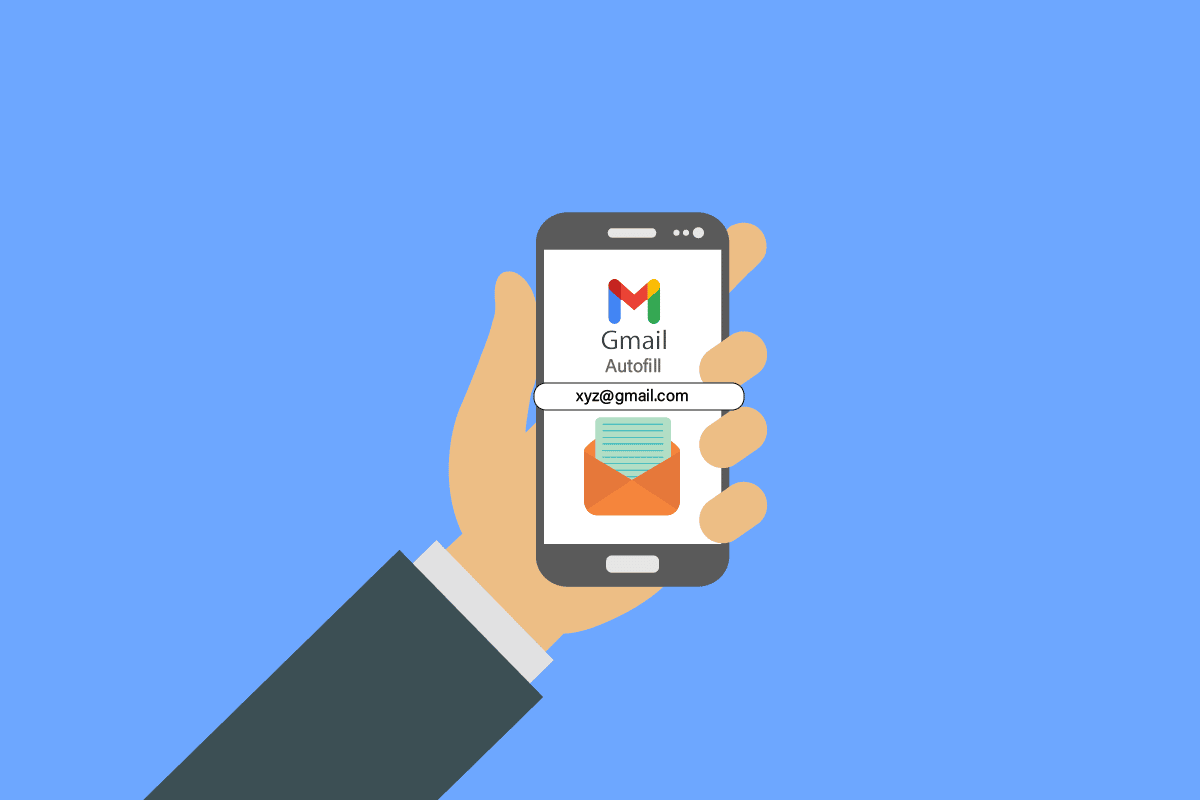
Съдържание
Как да изтриете имейл адреси от Gmail Autofill на Android
Gmail, безплатна имейл услуга, предоставяна от Google, има повече от един милиард потребители по целия свят. Вероятно всеки потребител на смартфон е задал Gmail като услуга за електронна поща по подразбиране и я използва почти ежедневно. Можете лесно да организирате всичките си имейли в Gmail, като използвате мобилното приложение Gmail на Android или iOS или твоя браузър. Сега продължете да четете, за да научите как да изтривате имейл адреси от автоматичното попълване на Gmail на Android.
Забележка: Тъй като смартфоните нямат едни и същи опции за настройки, те варират от производител до производител. Следователно, уверете се, че настройките са правилни, преди да промените някоя. Стъпките по-долу се изпълняват на Realme Narzo 10.
Как премахвате имейл акаунт от Google?
За да премахнете имейл акаунт от Google, прочетете нашето ръководство за това как да премахнете акаунт в Google от вашето устройство с Android и приложете същото.
Как премахвате имейл адрес от автоматично попълване в Gmail?
За да премахнете имейл адрес от автоматично попълване в Gmail, изпълнете следните стъпки:
1. Посетете Страница за контакт в Google в браузър.
2. Щракнете върху Други контакти от левия панел.
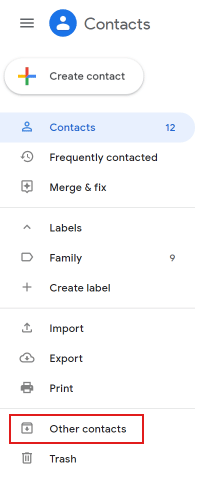
3. Задръжте курсора на мишката върху имейл адреса, който искате да изтриете, и поставете отметка в квадратчето.
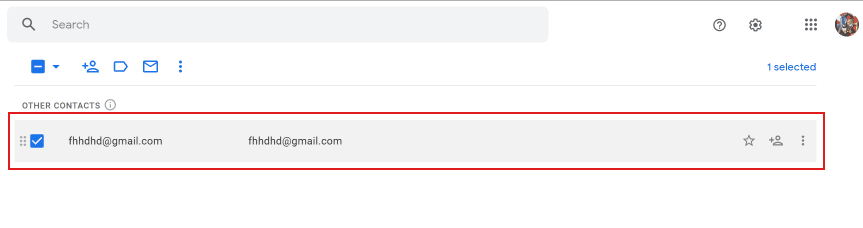
4. Кликнете върху иконата с три точки отгоре, както е показано по-долу.
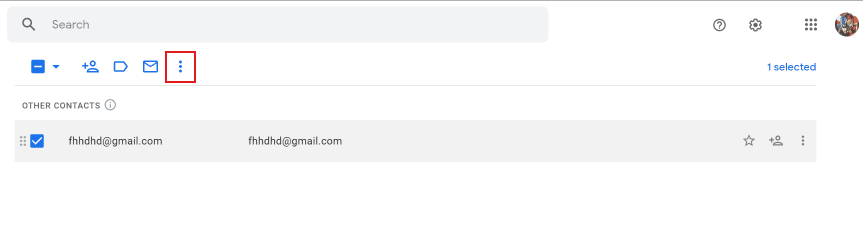
5. Щракнете върху Изтриване.
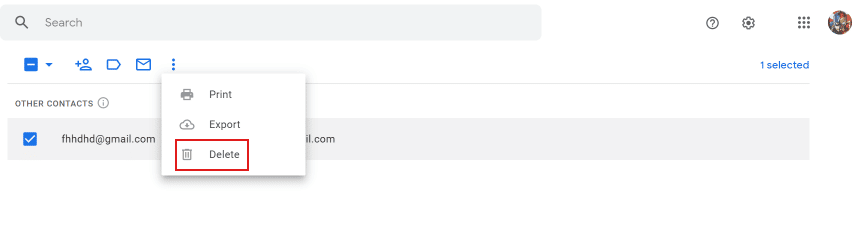
6. От изскачащото меню щракнете върху Премести в кошчето, за да потвърдите изтриването си.
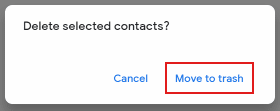
Как премахвате предложения за имейл от приложението Gmail?
Не можете да премахнете предложения за имейл от приложението Gmail на телефона си. Ще трябва да го направите през браузъра, като влезете в акаунта си в Gmail от Страница за контакт в Google. Следвайте стъпките, споменати по-горе, за да го направите успешно на вашия настолен или лаптоп браузър.
Как да изтриете имейл адреси от автоматичното попълване на Gmail на Android?
За да изтриете имейл адреси от автоматичното попълване на Gmail на Android, следвайте тези стъпки за това как да изтриете имейл адреси от автоматичното попълване на Gmail на Android:
1. Отворете Настройки на телефона си с Android.
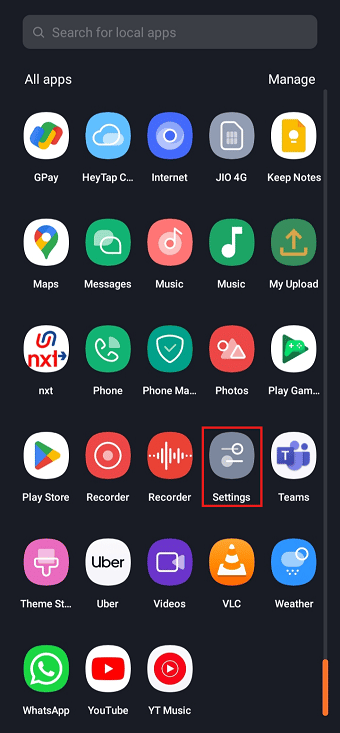
2. Превъртете надолу и докоснете Google.
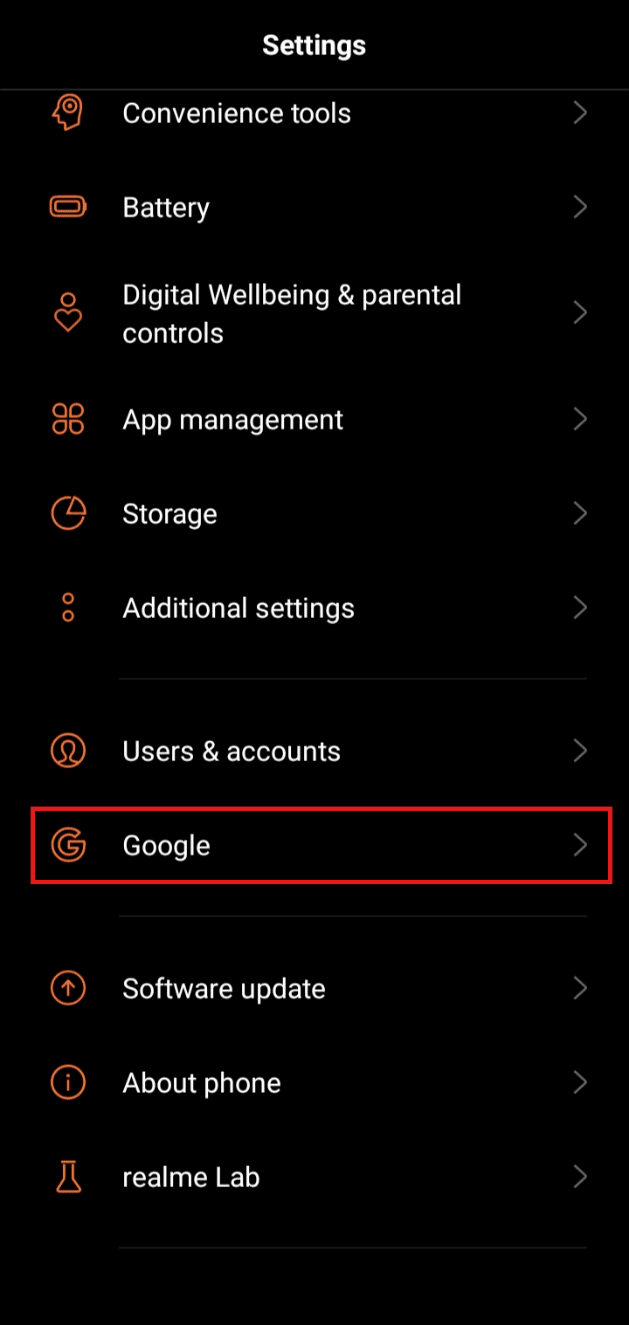
3. Докоснете Управление на вашия акаунт в Google.
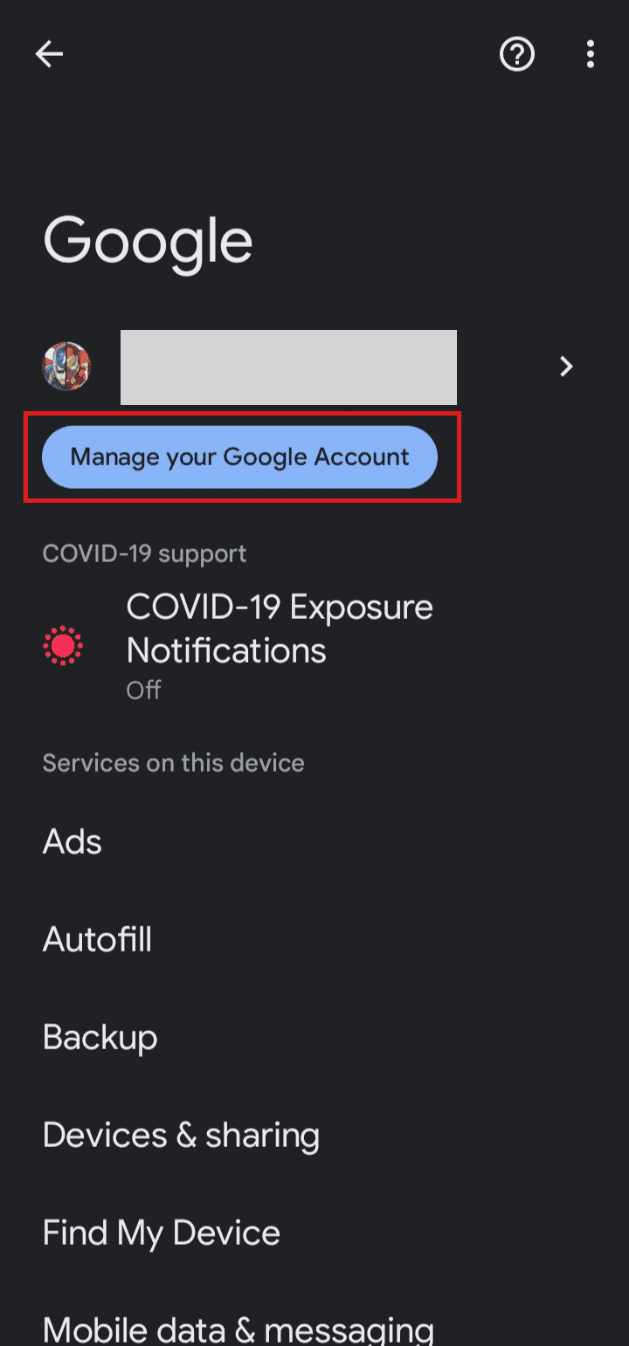
4. Докоснете раздела Хора и споделяне.
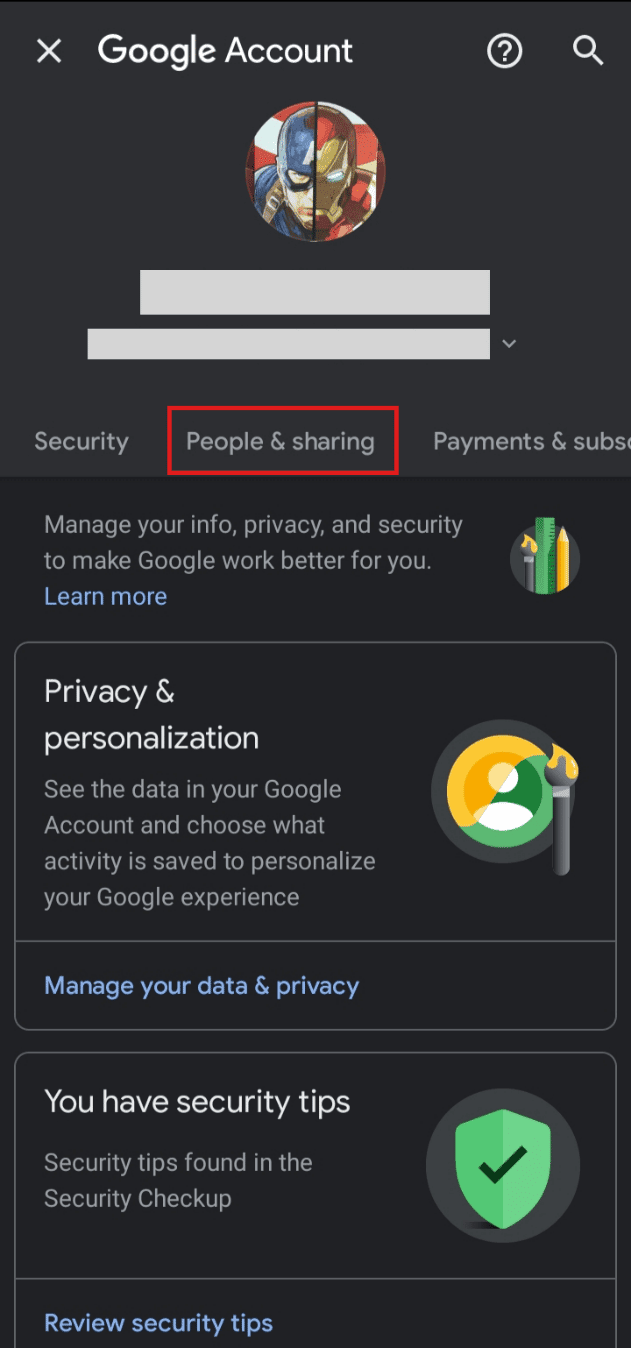
5. Натиснете Контакти, както е показано по-долу.
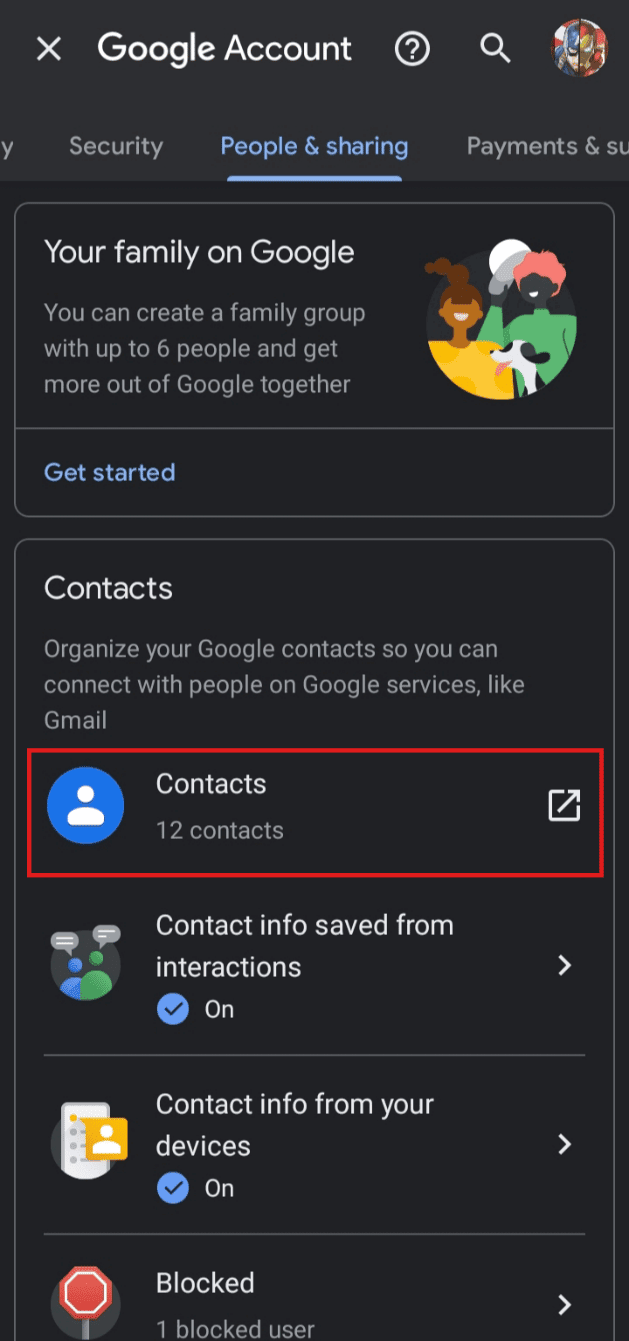
6. Докоснете иконата на хамбургер от горния ляв ъгъл на екрана.
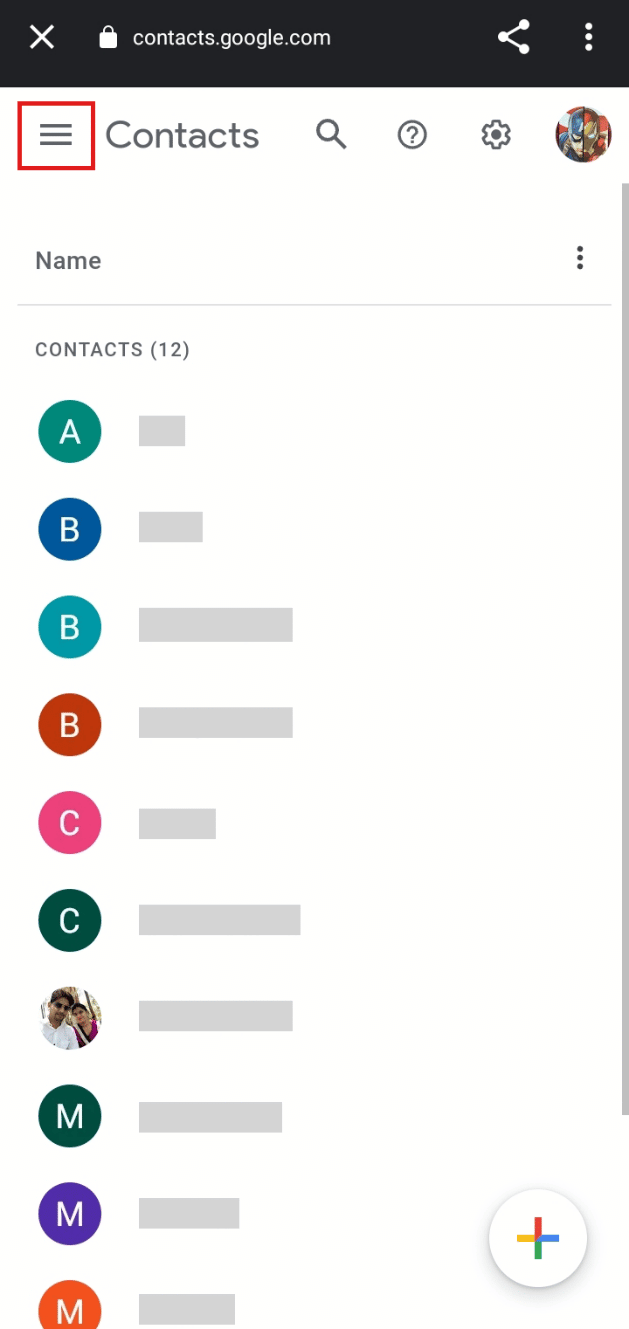
7. Докоснете Други контакти.
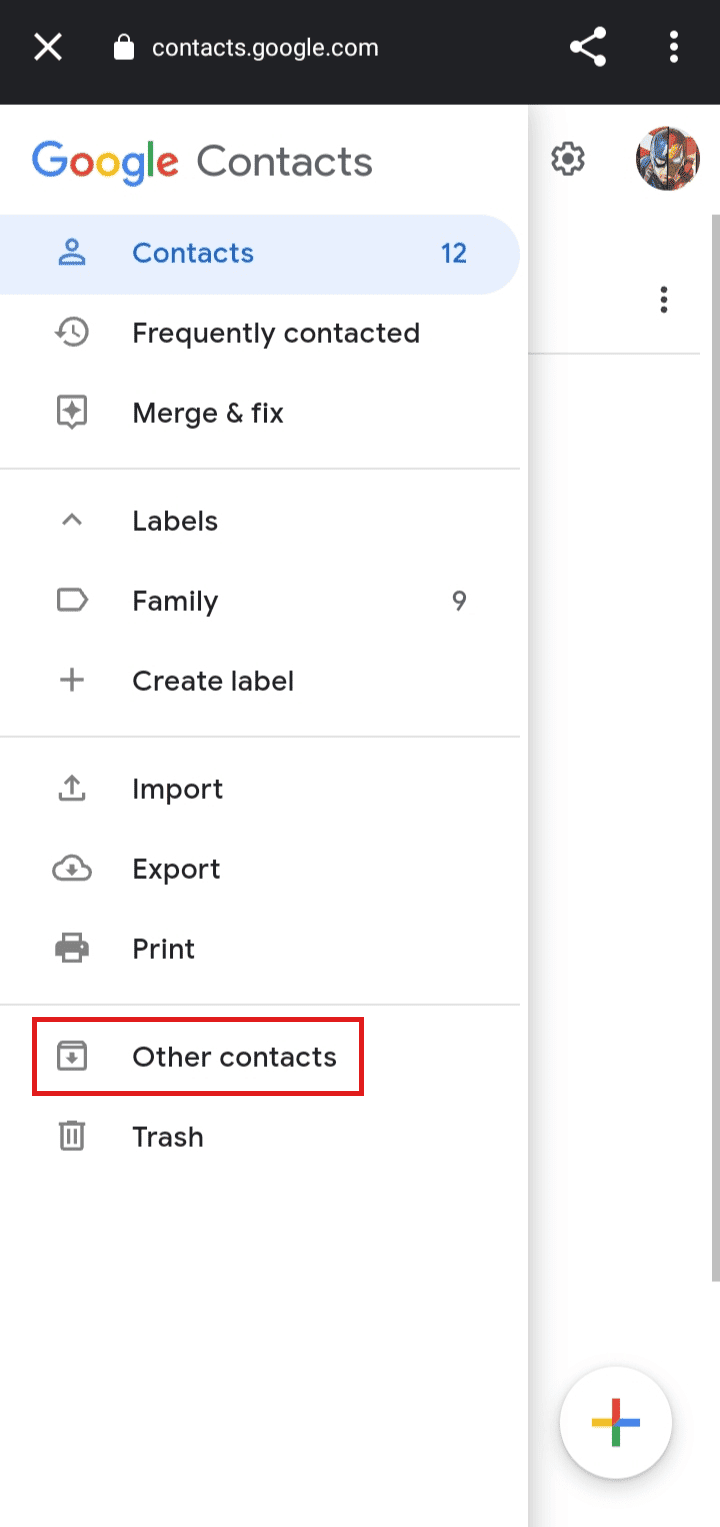
8. За да изберете имейл адресите за изтриване, докоснете иконата на профила на желания имейл.
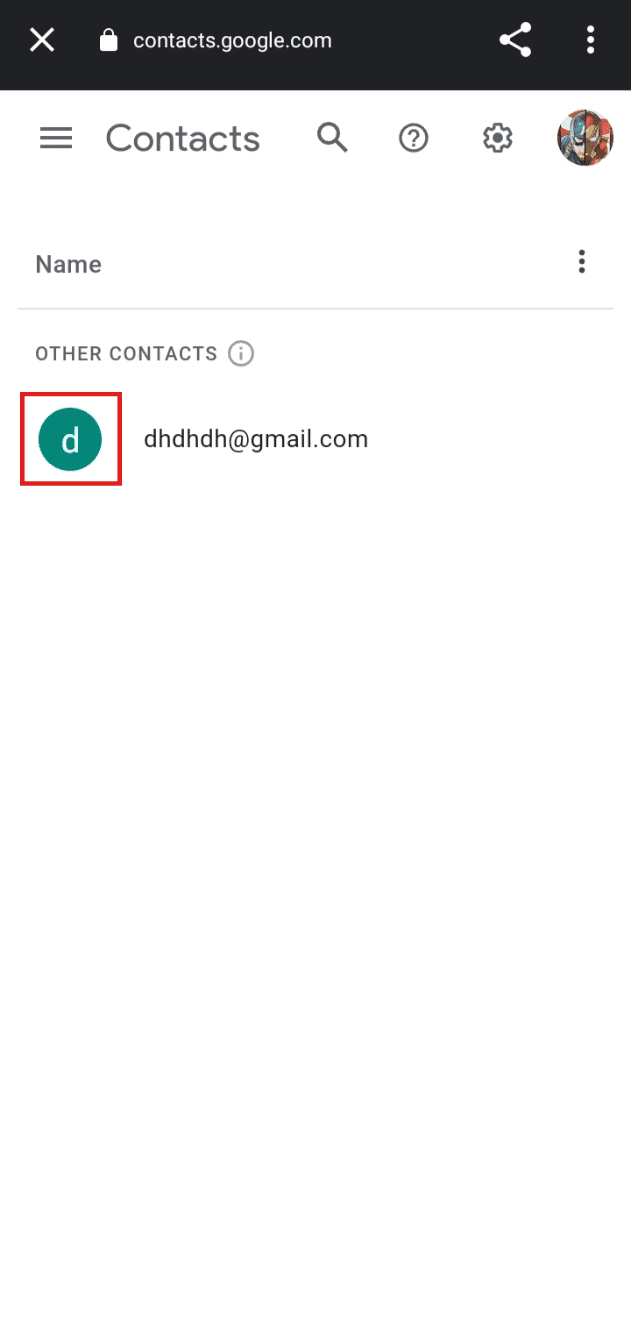
9. Докоснете иконата с три точки отгоре.
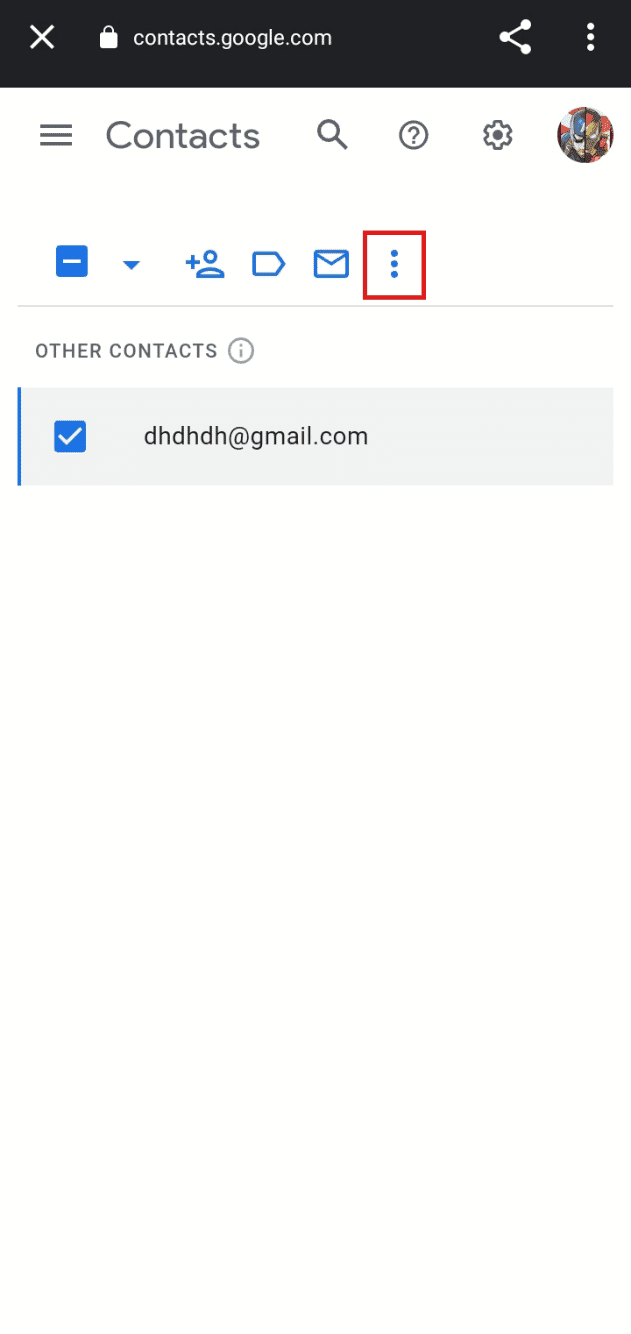
10. Докоснете Изтриване.
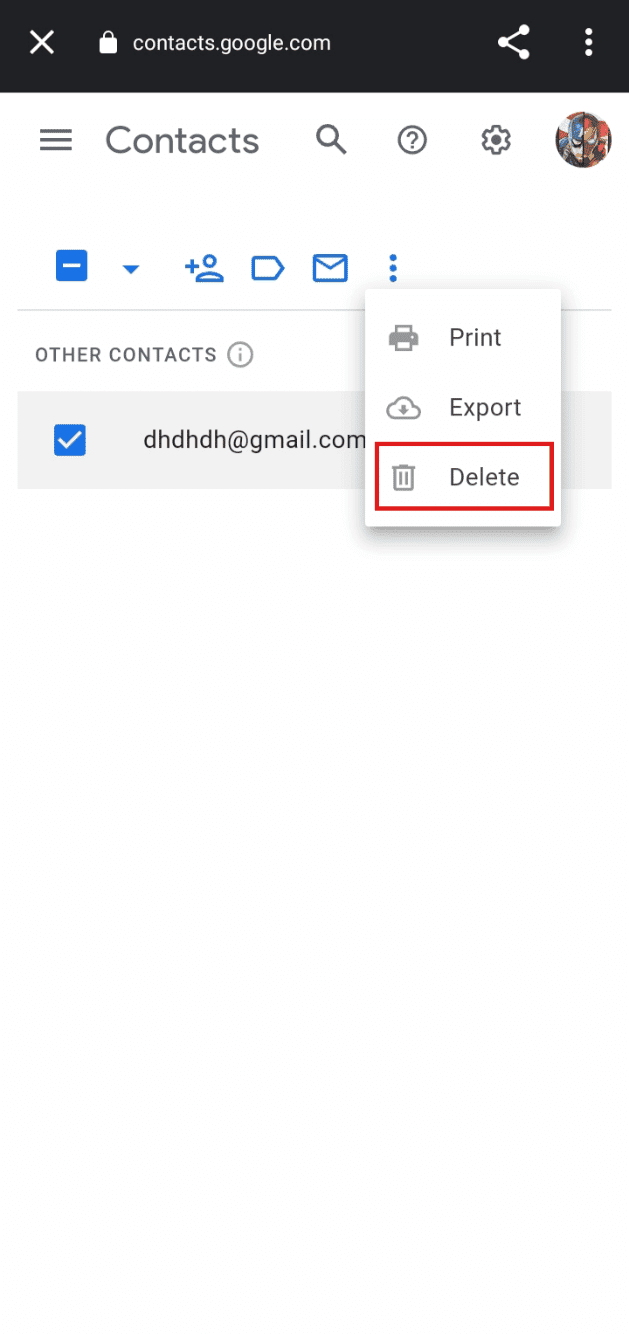
11. Докоснете Преместване в кошчето, за да потвърдите изтриването на имейл адреси.
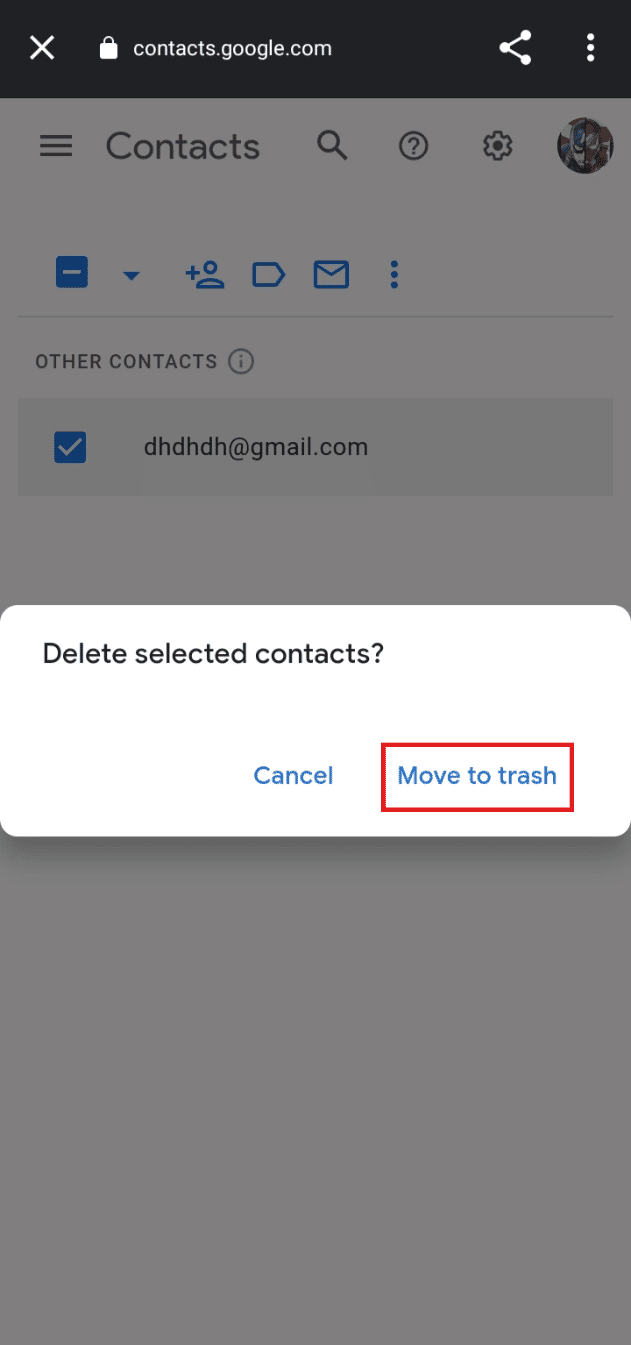
Това е процедурата за изтриване на имейл адреси от автоматичното попълване на Gmail на Android.
Как да изтриете Gmail адрес от вашия iPhone?
За да изтриете адрес в Gmail от вашия iPhone, изпълнете следните стъпки:
1. Отворете приложението Настройки на вашия iPhone.
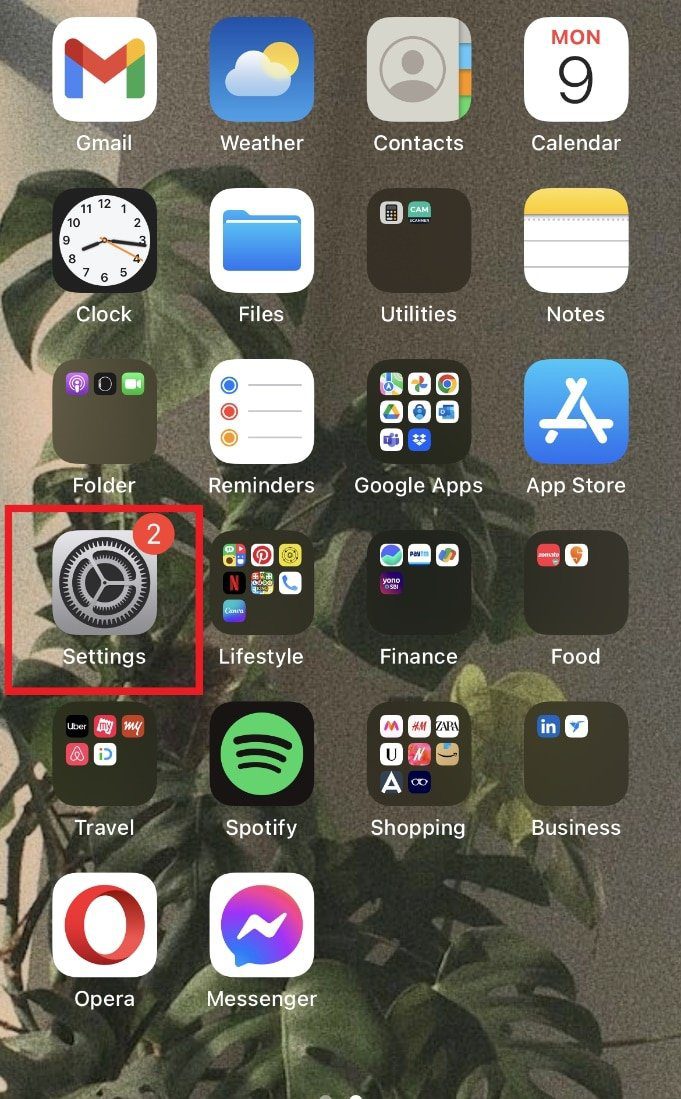
2. Докоснете Пароли и акаунти.
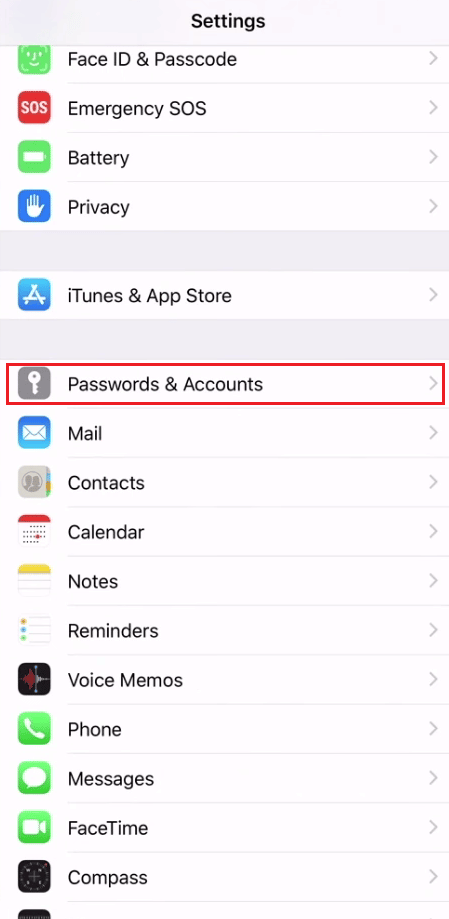
3. От списъка с акаунти докоснете желания акаунт в Gmail.
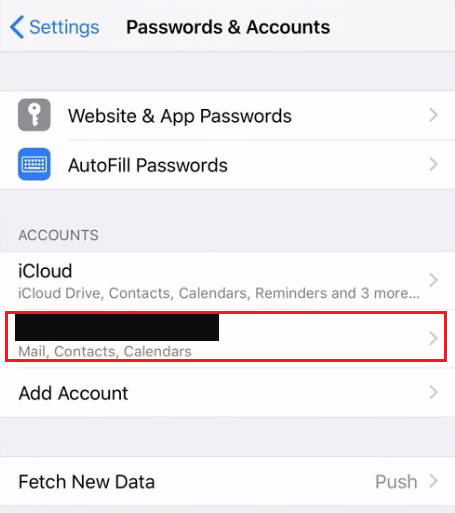
4. Докоснете Изтриване на акаунт.
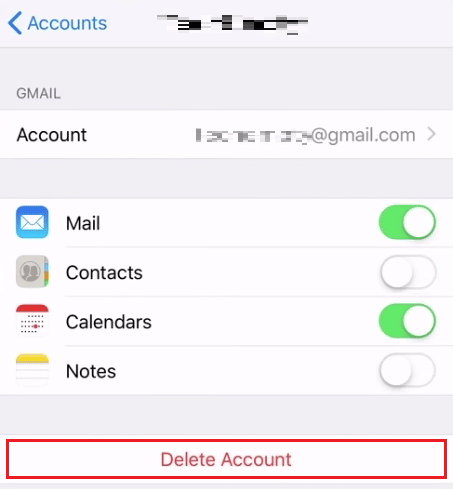
5. Натиснете Delete from My iPhone, за да потвърдите изтриването.
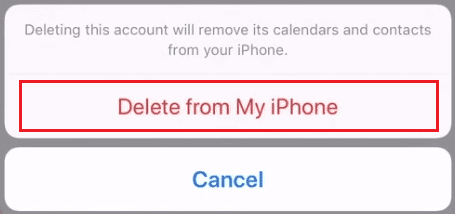
Как премахвате неправилен имейл адрес в автоматичното попълване?
За да премахнете неправилен имейл адрес при автоматично попълване, изпълнете следните стъпки:
1. Стартирайте браузъра Chrome и щракнете върху иконата с три точки в горния десен ъгъл на екрана.
2. След това щракнете върху Настройки.
3. От левия прозорец щракнете върху Автоматично попълване.
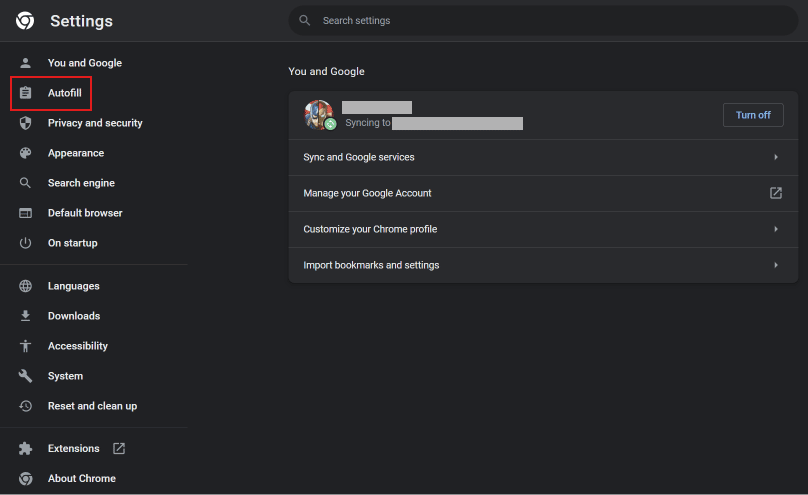
4. Щракнете върху Мениджър на пароли.
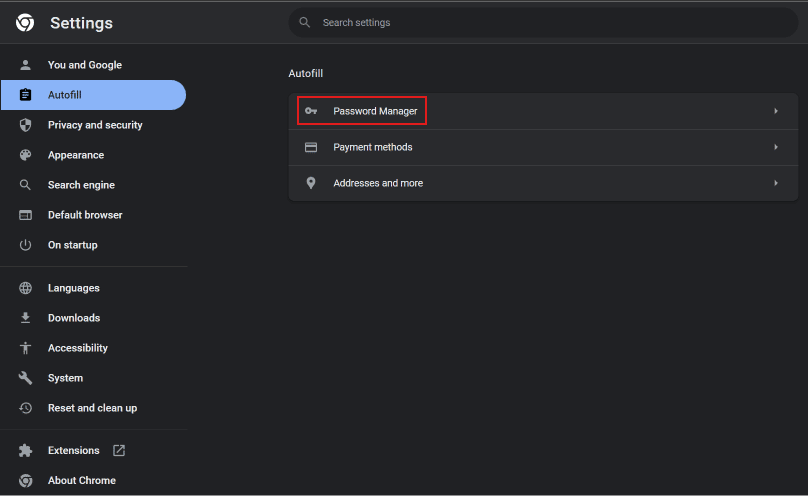
5. Намерете неправилния имейл адрес, който искате да премахнете, и щракнете върху иконата с три точки до него.
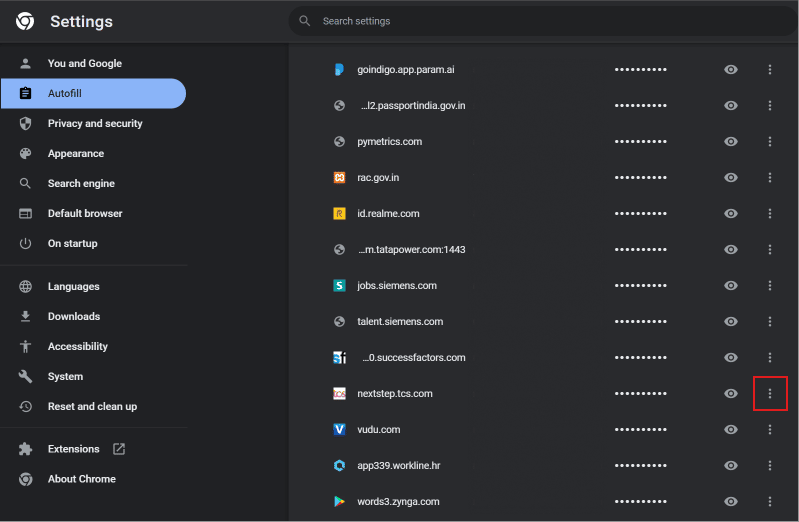
6. Щракнете върху Премахване.
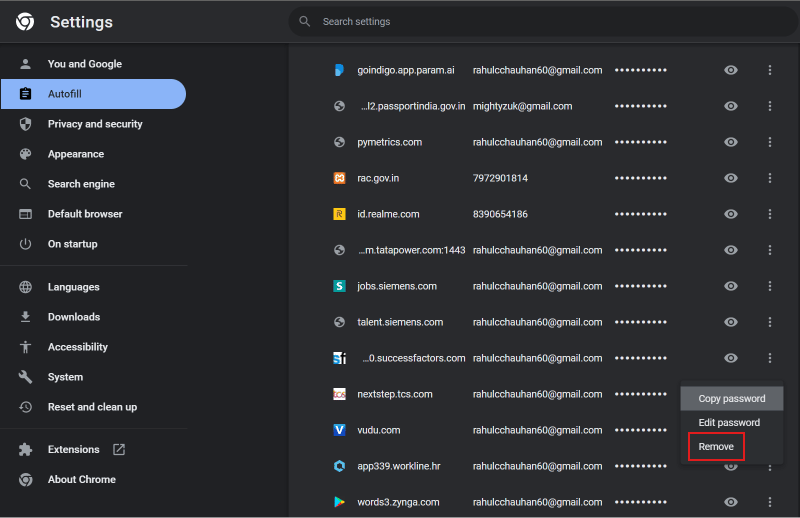
Как изтривате нежеланите имейл адреси?
Можете да изтриете нежелани имейл адреси от автоматичното попълване, като следвате стъпките, посочени по-горе.
Как премахвате стария адрес от автоматичното попълване?
За да премахнете стария адрес от автоматичното попълване, изпълнете следните стъпки:
1. Отворете браузъра Chrome и щракнете върху иконата с три точки.
2. Кликнете върху Настройки > Автоматично попълване > Мениджър на пароли.
3. Кликнете върху иконата с три точки до неправилния имейл адрес.
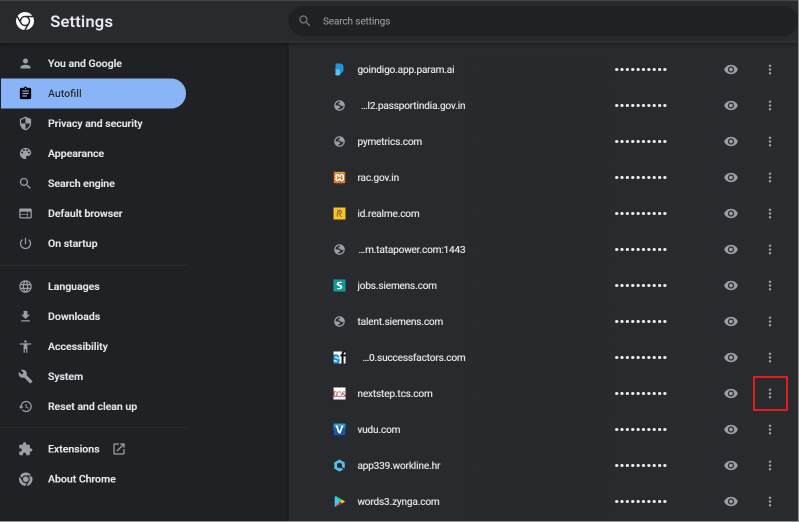
4. Щракнете върху Премахване.
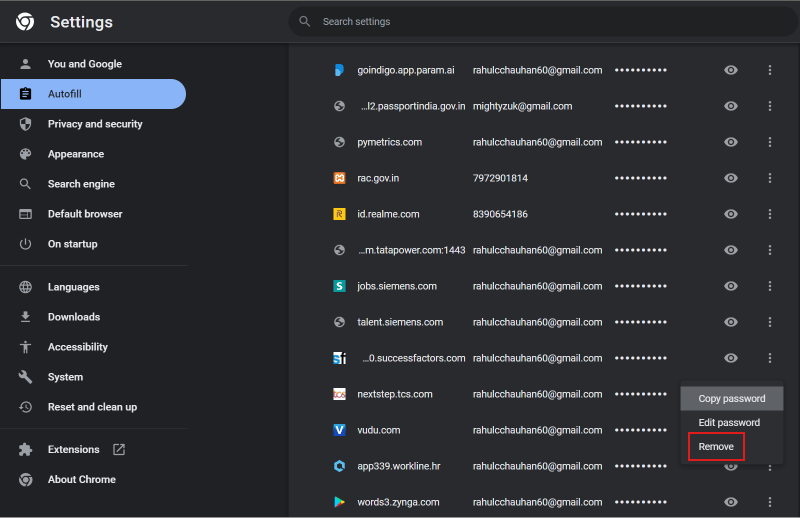
Как спирате старите имейл адреси да се появяват автоматично в полето в приложението Mail?
За да спрете старите имейл адреси да се показват автоматично в полето в приложението за електронна поща, изпълнете следните стъпки:
1. Отворете поща приложение на вашия iPhone.
2. Докоснете иконата за писане на имейл.
3. Започнете да въвеждате имейл адреса. От предложенията за имейл по-долу докоснете иконата за информация до имейл адреса, който искате да премахнете.
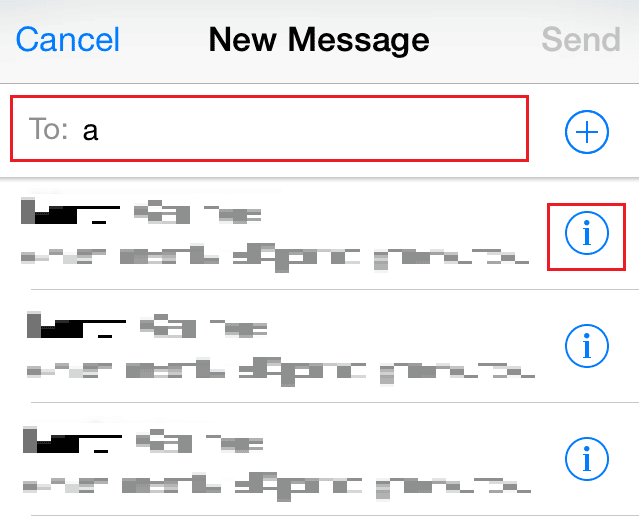
4. Докоснете Remove From Recents, за да спрете имейла да се появява отново.
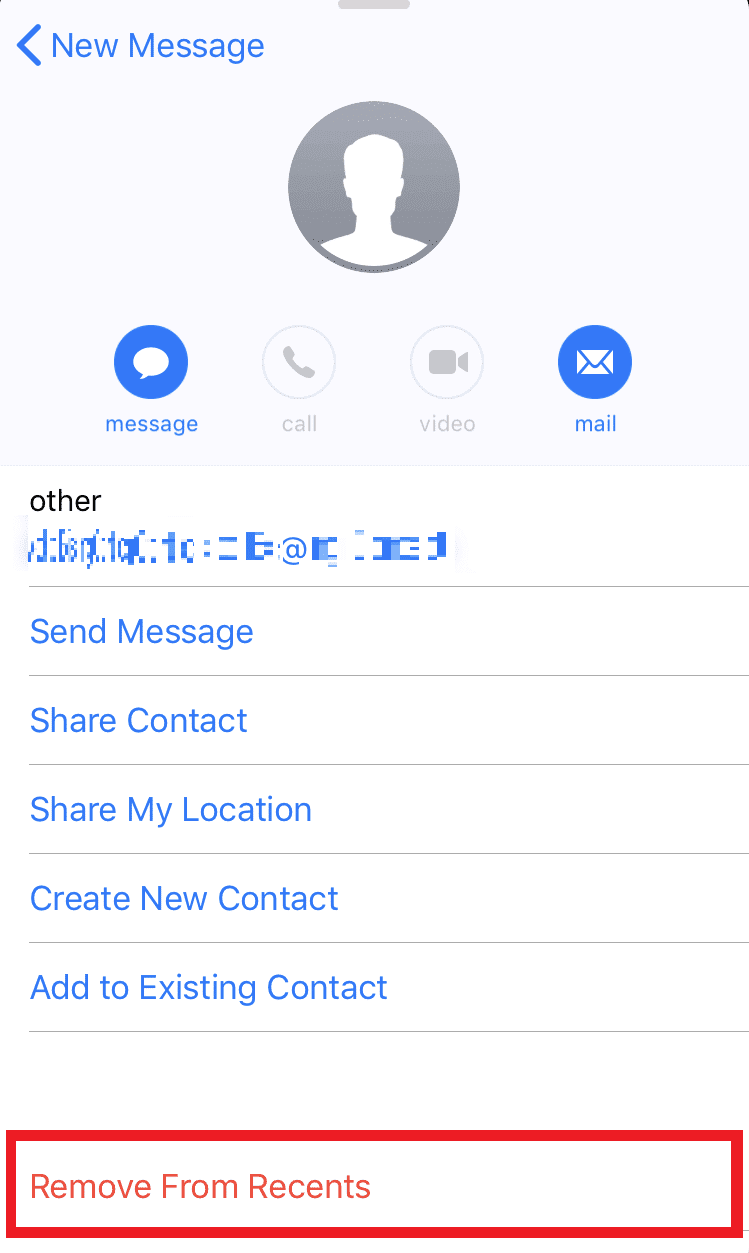
Как можете да спрете автоматичното добавяне на имейл адреси към контактите на Mail?
За да спрете пощата да добавя автоматично имейл адреси към контактите, следвайте стъпките, посочени по-долу:
1. Посетете Страница в Gmail в браузър.
2. Щракнете върху иконата на зъбно колело за настройки.
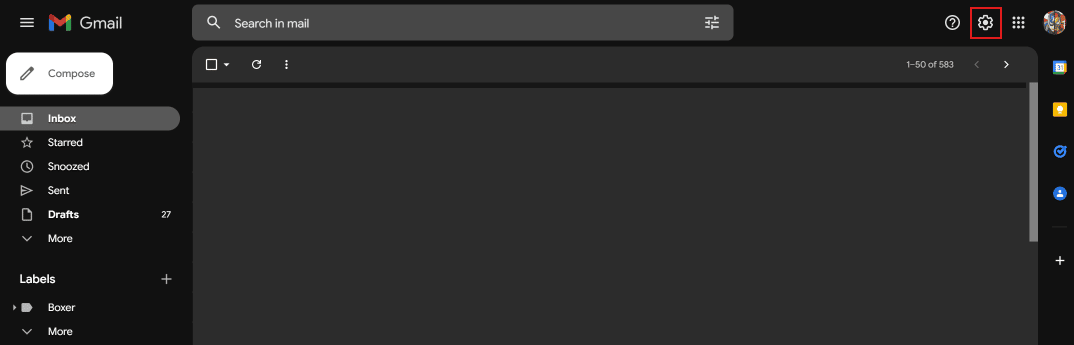
3. Кликнете върху Вижте всички настройки.
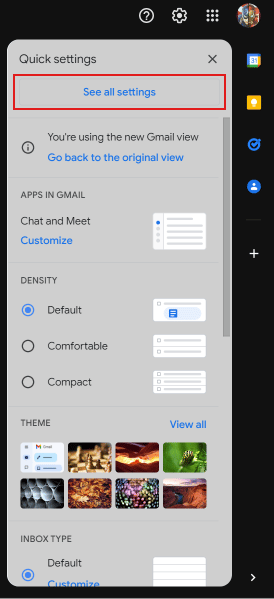
4. Превъртете надолу и щракнете върху Ще добавя контакти сам до опцията Създаване на контакти за автоматично попълване:.
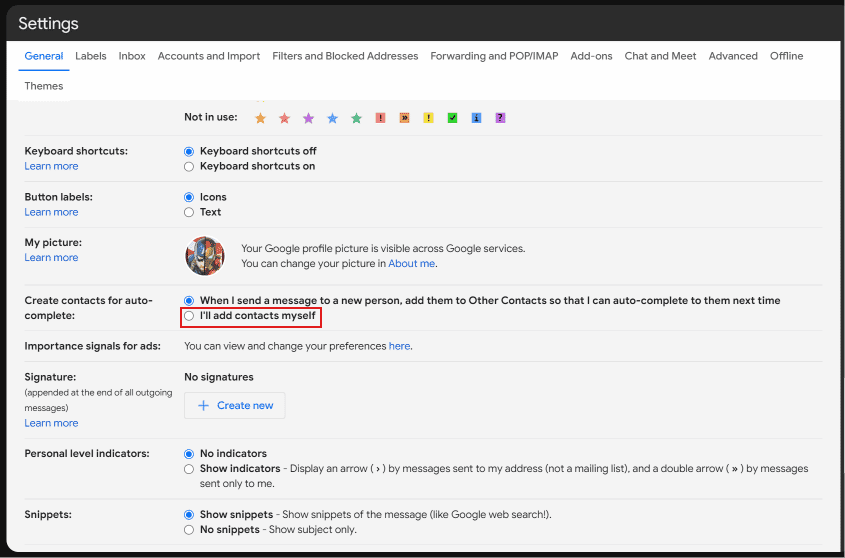
5. Щракнете върху Запазване на промените.
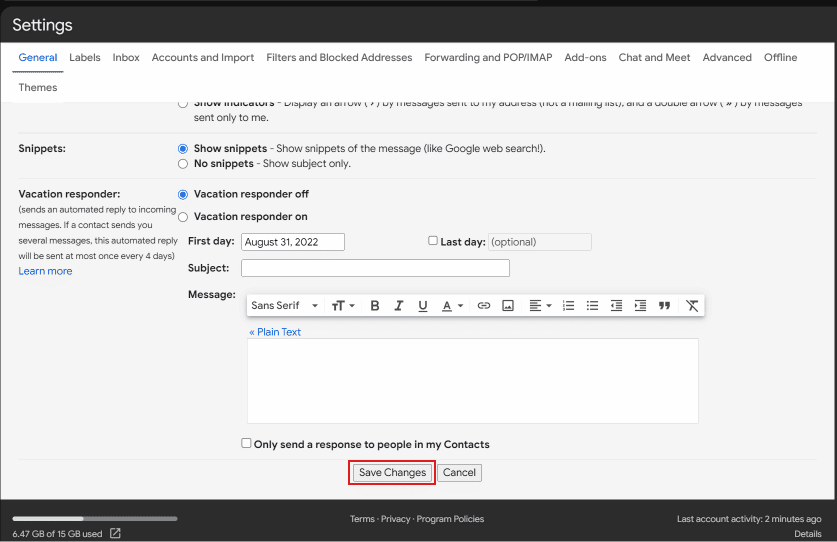
***
Надяваме се, че тази статия ви е помогнала да разберете как да изтриете имейл адреси от автоматичното попълване на Gmail на Android. Чувствайте се свободни да се свържете с нас с вашите запитвания и предложения чрез секцията за коментари по-долу. Освен това ни уведомете каква тема искате да научите в следващата ни статия.